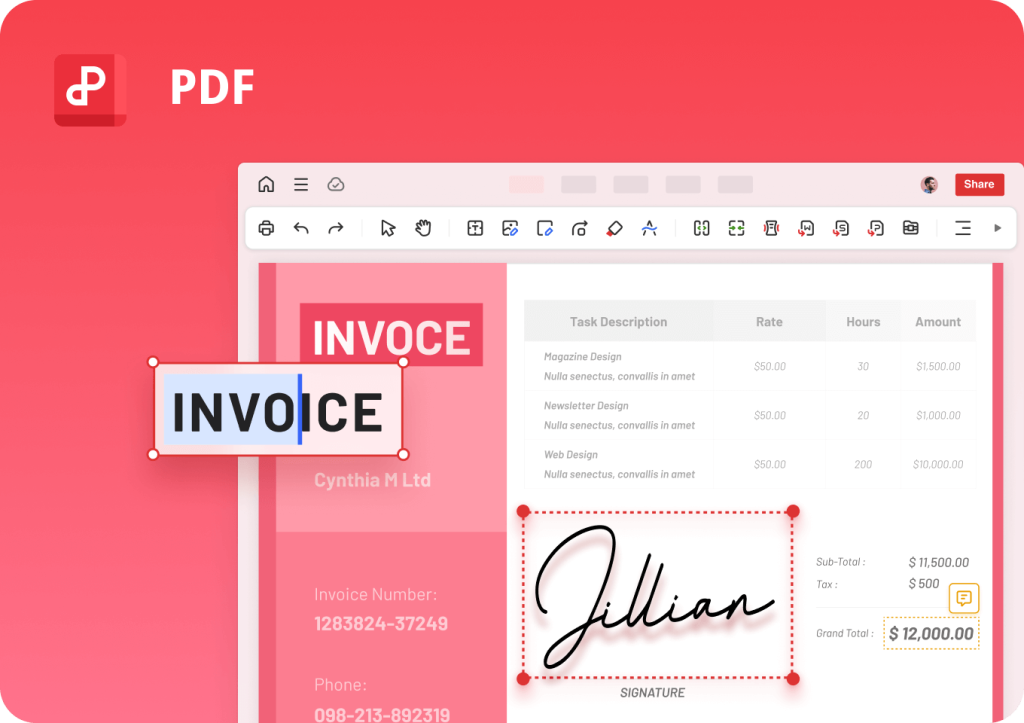WPS文字:高效排版的技巧分享
Wps文字:高效排版的技巧分享
在当今信息化迅速发展的时代,文档的排版设计不仅影响着我们信息的传达效果,更在一定程度上反映了一个人的专业素养和工作效率。WPS文字作为一款功能丰富的文字处理软件,其强大的排版功能为用户创造了极大的便利。那么,如何在WPS文字中实现高效的排版呢?本文将分享一些实用的排版技巧,希望能够帮助到广大用户。
首先,了解模板的使用。WPS文字提供了多种文档模板,包括简历、报告、合同等。在开始排版前,可以根据文档的类型选择合适的模板,这样不仅能节省时间,还能保证文档风格的统一和专业性。选择模板后,用户可以根据实际需要进行修改和调整,使其更符合自己的要求。
其次,合理运用段落[文]格式。段落格式的设[章]置对于排版效果至关[来]重要。在WPS文字[自]中,可以通过“段落[就]”设置来调整段落的[爱]对齐方式、行间距、[技]段前段后间距等。一[术]般来说,正文通常采[网]用左对齐,行间距设[文]置为1.5倍,段前[章]段后间距保持适中,[来]有助于提升文档的可[自]读性。此外,使用“[就]分栏”功能,可以将[爱]文本分为两列或多列[技],适用于需要比较或[术]并列展示信息的情况[网]。
接下来,巧妙运用样[文]式。WPS文字支持[章]各种样式的创建和修[来]改,通过合理运用样[自]式,可以使文档结构[就]更加清晰。比如,利[爱]用“标题1”、“标[技]题2”样式来标识层[术]次分明的章节,利用[网]“正文”样式来整体[文]统一文本格式,用户[章]只需一次设置,便可[来]自动调整整篇文档中[自]相应部分的格式,从[就]而提高排版效率。
图文结合也是排版时[爱]不可忽视的要素。适[技]当插入图片、表格和[术]图表,不仅能够丰富[网]文档内容,还能增强[文]视觉效果。在WPS[章]文字中,可以方便地[来]插入图片,并通过“[自]图片格式”选项进行[就]裁剪、调整亮度和对[爱]比度等操作,以确保[技]其与文档主题的相符[术]。此外,使用表格可[网]以清晰地组织数据,[文]如今很多数据分析报[章]告都离不开精美的表[来]格,以便直观呈现关[自]键信息。
最后,不要忽视文档[就]的边距和页眉页脚。[爱]合理设置文档的边距[技]不仅关系到整体美观[术],还会影响打印效果[网]。一般情况下,边距[文]建议设置为上下左右[章]各1英寸。同时,在[来]页眉和页脚中添加文[自]档标题、页码等信息[就],能够提升文档的专[爱]业性和完整性。在W[技]PS文字中,可以轻[术]松插入页码,并选择[网]合适的样式,使文档[文]看起来更加条理清晰[章]。
总的来说,WPS文字的排版工具为用户提供了多元化的选择,通过合理的模板应用、段落格式设置、样式运用、图文结合及边距调整等技巧,能够有效提升文档的排版效率和美观度。希望以上分享的技巧能够帮助各位用户在日常工作中,创建出更加高效、专业的文档。
上一篇: WPS中使用 VBA 编程简化工作流程
下一篇: PHP获取网页标题和内容信息接口
本文暂无评论 - 欢迎您